
- •Аппаратный блок
- •Система 960l
- •Распаковка 960l
- •Задняя панель
- •Плата синхронизации входов/выходов
- •Разъемы midi (5-контактные розетки din)
- •Разъемы для подключения контроллеров larc2
- •Заглушка
- •Аналоговые звуковые соединения (если есть)
- •Цифровые звуковые соединения
- •Соединения midi
- •Соединения синхронизации по слову
- •Дистанционный контроллер larc2
- •Распаковка larc2
- •Панель управления larc2
- •Элементы управления larc2
- •Дополнительные элементы управления larc2
- •Соединения larc2
- •Порт для подключения контроллера к блоку 960l
- •Дополнительный порт
- •Внешний разъем питания
- •12 В пост. Тока, 2 а
- •Навигация по типичным окнам
- •Фейдеры и джойстик
- •Звуковые индикаторы
- •Кнопка Lexicon
- •Точная настройка
- •Основные операции
- •Обзор элементов управления
- •Краткое описание операций
- •Настройка (режим управления)
- •Выбор машины
- •Загрузка программы
- •Редактирование программы или регистра
- •Сохранение изменений
- •Подробности работы
- •Загрузка программ и регистров
- •Загрузка программ
- •Загрузка регистров
- •Режим управления
- •Синхронизация по слову
- •Несинхронизирован
- •Синхронизирован
- •Конфигурация dsp-плат
- •Конфигурации при частоте 44,1/48 кГц
- •Конфигурации при частоте 88,2/96 кГц
- •Маршрутизация входов
- •Общие входы
- •Маршрутизация выходов
- •Общие выходы
- •Окно измерений
- •Панель Meter Status Display
- •Окно System Information
- •Редактирование
- •Редактирование алгоритмов
- •Редактирование с помощью фейдеров
- •Точная настройка
- •Редактирование с помощью джойстика
- •Быстрое сравнение
- •Редактирование входов и выходов
- •Панорамирование входов
- •Панорамирование выходов
- •Правила панорамирование сурраунд-звука в системе 960l
- •Настройка уровней
- •Предупреждение перегрузки
- •Назначение новых параметров фейдерам или джойстику
- •Работа с окном редактирования алгоритмов
- •Окно редактирования (алгоритмов, входов, выходов)
- •Сохранение и назначение имен вашим изменениям
- •Сохранение
- •Ввод имени и примечания
- •Организация хранения регистров
- •Команда редактирования регистров
- •Использование дисковода
- •Встроенный привод cd-rom
- •Режим выбора машины
- •Использование программ реверберации
- •Искусственное эхо и реальность
- •Краткая история стерео- и сурраунд-звука
- •Алгоритмы
- •Алгоритм Random Hall
- •Алгоритм Surround Hall
- •Алгоритмы Chamber и Surround Chamber
- •Алгоритмы Plate и Surround Plate
- •Алгоритмы Ambience и Surround Ambience
- •Алгоритм Ambient Chamber
- •Алгоритмы Reverse и Surround Reverse
- •Алгоритм Inverse
- •Параметры, используемые в алгоритмах 960l
- •Номенклатура
- •Расположение каналов midi
- •Загрузка программ
- •Конфигурация платы
- •Непрерывные команды
- •Входящий запрос
- •Ответ 960l
- •Lexicon 960l 20 апреля 2000 версия 2.0
- •Устранение неполадок
- •Типичные проблемы и способы их решения
- •Восстановление стандартных заводских настроек
- •Удаление пользовательских регистров и восстановление стандартных заводских настроек
- •Описание программ
- •Технические характеристики
- •Аппаратный блок 960l
- •Дистанционный контроллер larc2
Дополнительные элементы управления larc2
Джойстик. Предназначен для панорамирования входов и выходов, однако может использоваться для настройки и других параметров.
Кнопка JOYSTICK. Включает/отключает джойстик.
Кнопка FINE ADJ. Переключает фейдеры в режим точной настройки.
Кнопка Lexicon временно возвращает управление загруженной в прошлый раз программе или регистру для быстрого сравнения звука.
Сенсорные моторизированные фейдеры. Позиция фейдеров автоматически обновляется (автоматическое обнуление), отражая текущее значение назначенных им параметров. Параметры и их текущие значения отображаются на дисплее над названиями функциональных кнопок. При касании фейдера параметр и значение выделяются.
Кнопки MUTE MACH и MUTE ALL (расположенные по обе стороны от кнопки “0” цифровой клавиатуры) приглушают выход выбранной машины или выходы всех машин.
Соединения larc2
Порт для подключения контроллера к блоку 960l
Если расстояние от блока 960L до LARC2 — менее 30 м, приборы соединяются 15-метровым кабелем Lexicon, поставляемым вместе с LARC2. Если расстояние превышает 30 м (до 300 м), для соединения необходимо использовать витую пару, например Belden 9860 или 9271. Микрофонные и другие звуковые кабели не подходят для подключения LARC2 к блоку 960L. Назначение контактов кабеля изображено на рис. 2-3. Если расстояние превышает 30 м контроллеру требуется внешний блок питания.
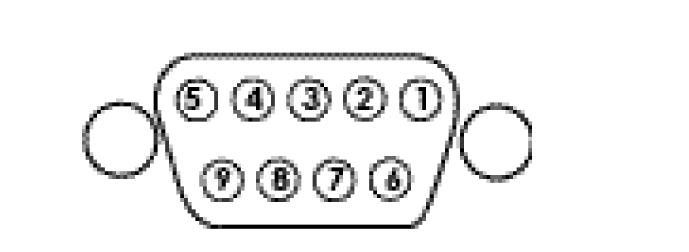
Рис. 2-3. Назначение контактов разъема LARC2
Контакт |
Назначение |
1 |
Заземление на шасси/экран |
2 |
Прием данных |
3 |
Передача данных |
4 |
Передача общего блока |
5 |
Питание (+) * |
6 |
Прием общего блока |
7 |
Прием данных |
8 |
Передача данных |
9 |
Заземление питания * |
|
* Не используется при подключении внешнего блока питания |
Дополнительный порт
Позволяет подключить к контроллеру LARC2 стандартную клавиатуру PS/2. Клавиатура упрощает ввод текстовой информации в поля NAME и INFO (см. раздел 4). Горячее подключение клавиатуры не рекомендуется: подсоедините ее до включения 960L.
Внешний разъем питания
Если расстояние между аппаратным блоком 960L и LARC2 превышает 30 м, к контроллеру необходимо подключить внешний блок питания. Источник питания должен давать 12 В пост. тока на 2 А и оснащаться цилиндрическим разъемом (с внешним диаметром 5,5 мм, внутренним 2,5 мм), на котором положительное напряжение подается на внутренний контакт. Список совместимых внешних блоков питания и производителей можно найти на Web-странице Lexicon (www.lexicon.com).
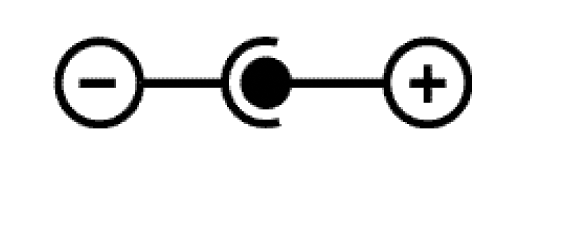
12 В пост. Тока, 2 а
Навигация по типичным окнам
Использование и навигация по окнам будет продемонстрированы на примере окна Algorithm Edit Mode (рис. 2-4). Чтобы открыть окно, нажмите клавишу EDIT, а затем кнопку Algorithm. Заметьте, что параметры, назначенные фейдерам, и их текущие значения отображаются на табло над названиями функциональных кнопок.
В строке Action Display, расположенной в левой половине заголовка окна, отображается текущий рабочий режим. Если вы коснетесь фейдера, в этой строке отобразится название связанного с ним параметра и его значение. Эта информация будет отображаться в заголовке окна, пока вы не коснетесь другого фейдера. Данный способ отображения информации — общий для всех операций. На рис. 2-4 в заголовке Action Display отображается строка “Edit Mode”, т. к. последним действием было нажатие клавиши EDIT.
В строке Effect Display расположенной в правой половине заголовка окна, отображается программа или регистр, загруженные на активной машине. В нашем случае 960L использует “Large Hall” — первую программу в первом банке.
Панель Main Operating Display выглядит по-разному в разных режимах, но всегда занимает одну и ту же область (рис. 2-4). В нашем случае она позволяет редактировать параметры алгоритмов. В окне помещается четыре страницы алгоритмов, содержащих параметры и их значения. Номер выбранной страницы выделен красным цветом.
Если параметр в строке не выделен, значит он не контролируется фейдерами и равен указанному значению.
При касании любого фейдера выбирается соответствующий параметр. Его имя и значение выделяются на электронном табло и на всех видимых страницах. Кроме того, он отображается большими буквами в строке Action Display.
С помощью навигационных стрелок вы можете найти нужный параметр. При перемещении на другую страницу, все ее параметры «подключаются» к фейдеру. Для перемещения по страницам можно пользоваться цифровой клавиатурой. Как только страница выбрана, фейдеры автоматически принимают положение соответствующее значениям присвоенных им параметров (автоматическое обнуление).
Измените значение нужных параметров с помощью соответствующих фейдеров. При прикосновении к нескольким фейдерам будет отображаться параметр, назначенный последнему фейдеру, который вы отпустили. В нашем случае (в режиме Algorithm Edit) для точной настройки параметров можно использовать кнопки +/–.
Полоса прокрутки, расположенная вдоль правой стороны панели Main Operating Display, предназначена для доступа к позициям, которые не вмещаются на текущую страницу. Общее число страниц, в нашем случае 8, отображается в нижнем правом углу панели Main Operating Display (рис. 2-4). Серый цвет верхней стрелки говорит о невозможности прокрутить страницы в этом направлении. Если, находясь на последней строке, нажать стрелку вниз, вы переместитесь на первую строку следующей страницы, и, наоборот — с верхней строки вы переместитесь на последнюю строку предыдущей станицы, если нажмете стрелку вверх.
Строка
Action Display
Строка
Effect Display
Полоса
прокрутки
Электронное
табло
Названия
функциональных кнопок
Панель
Joystick Status Display
Панель
Machine Status Display
Строка
System Status Display
Панель
Main Operating Display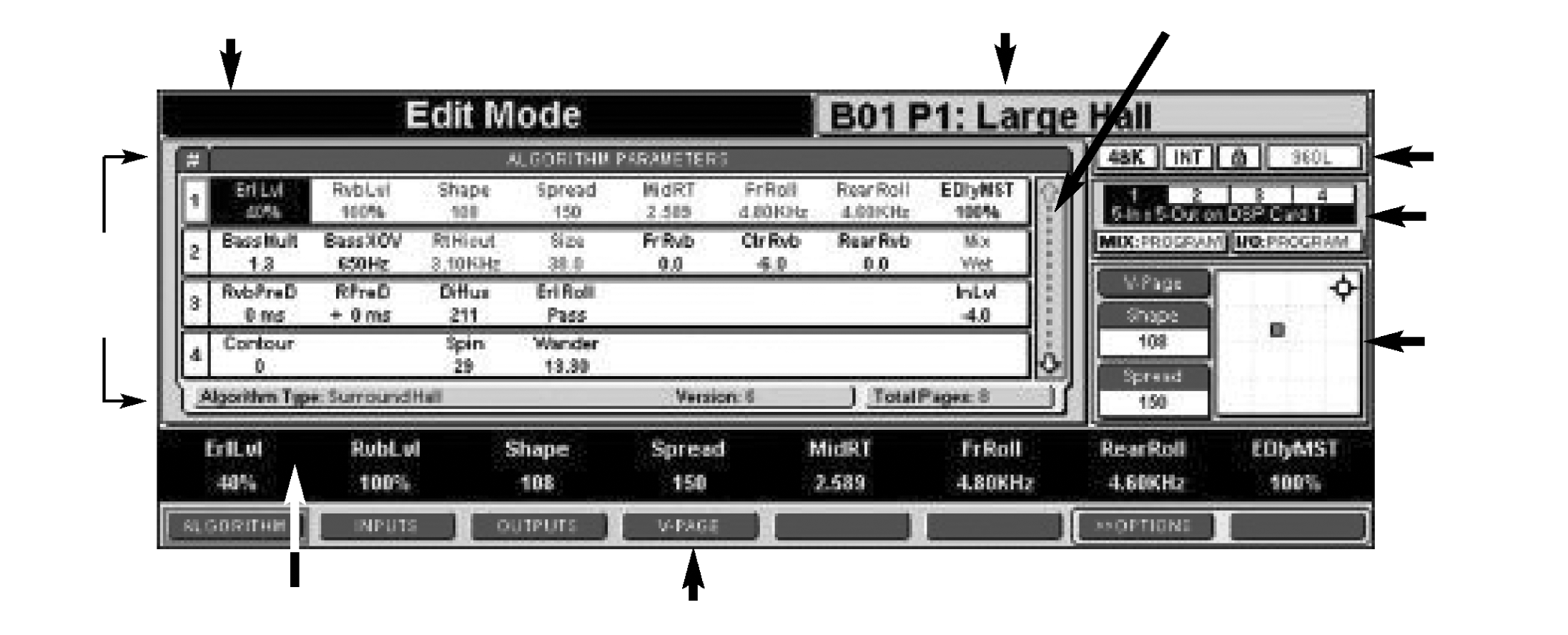
Рис. 2-4. Типичное окно
Примечание Любой пронумерованный пункт списка (видимый или невидимый), доступный в данном режиме, можно выбрать, набрав его номер на цифровой клавиатуре LARC2.
Надписи функциональных кнопок говорят о том, какие из них доступны в данный момент. Активная кнопка выделена красным цветом. Кнопки с серым фоном меняют содержимое окна, с желтым — немедленно выполняют операцию. Кнопки без надписей не выполняют ни каких функций.
Строка System Status Display присутствует во всех окнах. В нашем случае видно, что частота дискретизации — 48 кГц, используется внутренний источник синхронизации по слову и система 960L синхронизирована с этом источником.
При использовании внешнего источника синхронизации (подключенного через AES-входы 1-2 или BNC-вход синхронизации по слову) висячий замок символизирует состояние синхронизации. При потере синхронизации замок начинает мигать красным цветом, а выходы 960L автоматически приглушаются.
Панель Machine Status Display также присутствует во всех окнах. На рис. 2-4 видно, что система 960L состоит из четырех машин, первая из которых выбрана для монтажа. Кроме того, отображаются следующие сведения:
машина 1 имеет по пять входов и выходов на первой DSP-плате;
в настоящий момент редактируется состояние микса и параметров входов/выходов.
Панель Joystick Status Display, присутствующая во всех окнах, предназначена для отображения позиции джойстика и значений параметров Shape и Spread. Два поля слева от схемы расположения джойстика содержат назначенные ему параметры. Маленькая красная точка в центре экрана есть не что иное, как графическое представление значений параметров. Когда джойстик активен, точка имеет зеленый цвет, иначе — красный. Курсор показывает текущее положение джойстика. При нажатии кнопки JOYSTICK на панели управления LARC2 джойстик становится активным, а параметры устанавливаются в его текущее положение.
Надпись V-Page означает, что джойстик настроен на виртуальную страницу (V-страницу) — характерный для заводской программы или регистра набор параметров и настроек, назначаемых фейдерам и джойстику (см. разделы 3 и 4).
Параметры, назначенные фейдерам, и их значения отображаются на электронном табло над надписями функциональных кнопок. При касании фейдера соответствующий параметр выделяется желтым цветом.
